- æ³¨æ–‡ç•ªå· â€“ ã“ã®æ³¨æ–‡ã®ç…§ä¼šç•ªå·ã§ã™ã€‚クリックã™ã‚‹ã¨è«‹æ±‚書ãŒè¡¨ç¤ºã•ã‚Œã¾ã™ã€‚
- ユーザーå – ユーザーåをクリックã™ã‚‹ã¨ã€ã“ã®ä¼šå“¡ã®ç®¡ç†ãƒšãƒ¼ã‚¸ãŒé–‹ãã€ä¼šå“¡æƒ…å ±ã‚’ç¢ºèªã™ã‚‹ã“ã¨ãŒã§ãã¾ã™ã€‚
- åå‰ â€“ åå‰
- 注文日 – ã“ã®æ—¥ãŒã€ã‚³ãƒŸãƒƒã‚·ãƒ§ãƒ³æœŸé–“ã«é©ç”¨ã•ã‚Œã¾ã™ã€‚
- é‡‘é¡ â€“ 消費税ã¨é€æ–™ã‚’å«ã‚€åˆè¨ˆé‡‘é¡ã§ã™ã€‚
- オーダータイプ – å—注ã®ç¨®é¡žã‚’表示ã—ã¾ã™ã€‚
- ä¼ç¥¨ç•ªå· – 注文ã«å¯¾ã™ã‚‹ä¼ç¥¨ç•ªå·ã‚’è¨å®šã—ã¦ã„ã‚‹å ´åˆã¯ã€ã“ã“ã«è¡¨ç¤ºã•ã‚Œã¾ã™ã€‚
- 国å – 商å“ãŒç™ºé€ã•ã‚Œã‚‹å›½ãŒè¡¨ç¤ºã•ã‚Œã¾ã™ã€‚
- é¸æŠž ã™ã¹ã¦ – ã™ã¹ã¦ã®æ³¨æ–‡ã«å¯¾ã™ã‚‹è«‹æ±‚書を作æˆã™ã‚‹å ´åˆã¯ã€ã“ã“ã«ãƒã‚§ãƒƒã‚¯ã‚’入れã¾ã™ã€‚(必ãšç¢ºèªã®ä¸Šè¡Œã£ã¦ãã ã•ã„。)
- é¸æŠžã—ãŸæ³¨æ–‡åˆ†ã®è«‹æ±‚æ›¸ä½œæˆ â€“ 請求書を発行ã™ã‚‹ã™ã¹ã¦ã®æ³¨æ–‡ã‚’é¸æŠžã—ã€ã“ã®ãƒœã‚¿ãƒ³ã‚’クリックã—ã¾ã™ã€‚注文ã”ã¨ã«è«‹æ±‚書を発行ã™ã‚‹å¿…è¦ã¯ã‚ã‚Šã¾ã›ã‚“。
 
ä½å·æ€¥ä¾¿ã®CSVファイルã®å‡ºã—æ–¹
1. システム> 請求書 > å°åˆ·
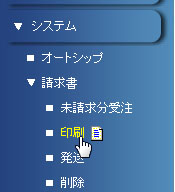
2. 請求書を発行ã™ã‚‹ãƒ¦ãƒ¼ã‚¶ãƒ¼ã®ãƒã‚§ãƒƒã‚¯ãƒœãƒƒã‚¯ã‚¹ã«ãƒã‚§ãƒƒã‚¯ã‚’入れã¾ã™ã€‚
※ 全ã¦é¸æŠžã®å ´åˆã¯ã€ä¸€ç•ªä¸Šã®ç·‘ã®ãƒã‚§ãƒƒã‚¯ãƒœãƒƒã‚¯ã‚¹ã«ã®ã¿ãƒã‚§ãƒƒã‚¯ã‚’入れるã¨ã€å…¨ã¦ã«ãƒã‚§ãƒƒã‚¯ãŒå…¥ã‚Šã¾ã™ã€‚
  (必ãšå¿µå…¥ã‚Šã«ç¢ºèªã—ã¦ãã ã•ã„)
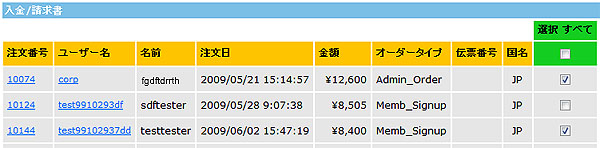
3. 「é¸æŠžã—ãŸæ³¨æ–‡åˆ†ã®è«‹æ±‚書作æˆã€ãƒœã‚¿ãƒ³ã‚’クリック

4. システム> 請求書 > 発é€

5. データã®ã‚¨ã‚¯ã‚¹ãƒãƒ¼ãƒˆã‚’クリックã—ã¾ã™ã€‚

6. ã“ã®ãƒ¬ãƒãƒ¼ãƒˆã‚’ダウンãƒãƒ¼ãƒ‰ã™ã‚‹ã‚’クリックã—ã€ãƒ•ã‚¡ã‚¤ãƒ«ã‚’ä¿å˜ã—ã¾ã™ã€‚

7. ä½å·æ€¥ä¾¿ã¸ãƒ‡ãƒ¼ã‚¿ã‚’é€ä¿¡ã—ã¾ã™ã€‚
8. システム> 請求書 > 発é€

9. 「ã™ã¹ã¦ ãã®ä»–ã®ç™ºé€æ¸ˆã¿è«‹æ±‚書 - [ ] 見ã¤ã‹ã‚Šã¾ã—ãŸã€ã«ãƒã‚§ãƒƒã‚¯ã‚’入れã¾ã™ã€‚
10.「発é€æ¸ˆã¿ã®å°ã‚’付ã‘ã‚‹ã€ãƒœã‚¿ãƒ³ã‚’クリックã—ã¾ã™ã€‚

 
------------
管ç†ãƒžãƒ‹ãƒ¥ã‚¢ãƒ«ã¸æˆ»ã‚‹
